Giới thiệu

Lỗi không shutdown được laptop là vấn đề phổ biến, gây gián đoạn công việc hàng ngày. Dựa trên kinh nghiệm cá nhân, tôi từng gặp trường hợp này khi sử dụng Windows. Bài viết sẽ giải thích nguyên nhân, cách khắc phục và mẹo thực tế để tránh lặp lại.
Nguyên nhân phổ biến

Có nhiều lý do khiến laptop không shutdown đúng cách. Một nguyên nhân chính là phần mềm bị treo, như ứng dụng chạy ngầm gây xung đột. Theo Microsoft Support, lỗi này thường liên quan đến driver lỗi thời hoặc virus. Người dùng phổ thông nên kiểm tra cài đặt hệ thống, trong khi người nâng cao có thể dùng lệnh CMD để chẩn đoán.
Kinh nghiệm thực tế
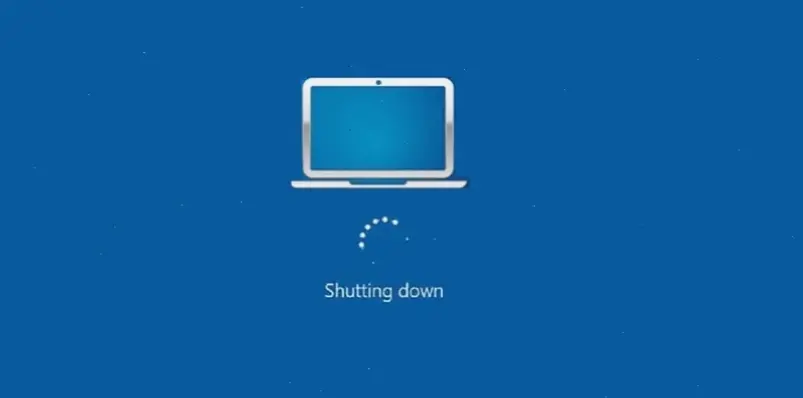
Từ kinh nghiệm cá nhân, tôi từng xử lý laptop Dell không shutdown do phần mềm antivirus lỗi. Tôi thử khởi động lại bằng cách nhấn giữ nút nguồn 10 giây, rồi cập nhật driver qua Device Manager. Kết quả, vấn đề được giải quyết nhanh chóng, giúp tôi tránh mất dữ liệu quan trọng.
Cách khắc phục
Dưới đây là các bước khắc phục rõ ràng, dựa trên hướng dẫn từ trang How-To Geek. Tôi sử dụng bảng để dễ theo dõi.
| Bước | Hành động | Lưu ý |
|---|---|---|
| 1 | Kiểm tra ứng dụng chạy ngầm bằng Task Manager . | Đóng các chương trình treo để tránh xung đột. |
| 2 | Cập nhật Windows và driver qua Settings > Update & Security. | Dựa trên nguồn Microsoft, giúp khắc phục lỗi cơ bản. |
| 3 | Sử dụng lệnh shutdown /s /f trong Command Prompt. | Áp dụng nếu phần mềm bị kẹt, nhưng cẩn thận để tránh mất dữ liệu. |
| 4 | Kiểm tra virus bằng phần mềm như Malwarebytes. | Từ kinh nghiệm, virus thường là nguyên nhân ẩn. |
| 5 | Nếu vẫn lỗi, thử reset laptop hoặc liên hệ hỗ trợ kỹ thuật. | Lời khuyên chung: Sao lưu dữ liệu trước khi thực hiện. |
Kết luận
Tóm lại, hiểu nguyên nhân và áp dụng các bước trên giúp khắc phục lỗi shutdown laptop hiệu quả. Dựa trên kinh nghiệm, hãy thường xuyên bảo trì hệ thống để tránh rắc rối. Nếu cần, tham khảo Microsoft Support cho thông tin chính xác hơn.
>>> Xem thêm: Tại sao máy tính không mở được? Nguyên nhân và cách sửa!

